Если вам нужно посмотреть пароль от сети Wi-Fi, которая создана сторонним устройством или маршрутизатором, то в этом случае потребуется воспользоваться функциями файлового менеджера или специальных приложений. Но следует понимать, что методы сработают лишь в том случае, если ранее смартфон уже подключался к точке доступа. О том, как посмотреть утерянный или забытый пароль, мы писали ранее.
Подробнее: Как посмотреть пароль от Wi-Fi на Андроид
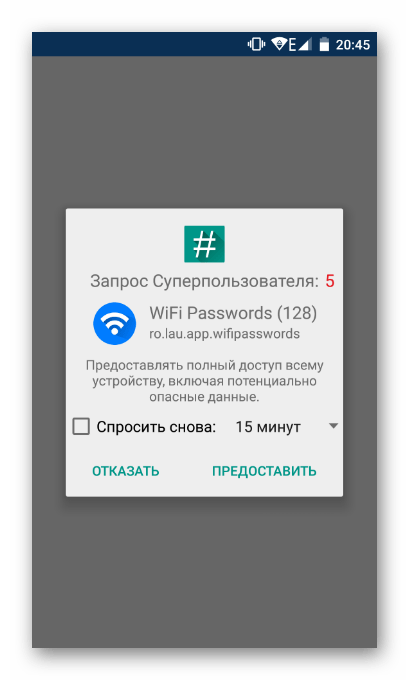
Если же вам надо узнать, какой пароль используется у вас при раздаче интернета с помощью мобильной точки доступа, то для этого нужно сделать несколько простых шагов. Причем есть возможность изменить комбинацию на любую другую.
Алгоритм действий может отличаться в зависимости от версии операционной системы и программной оболочки модели, но в большинстве случаев искать следует в разделе с настройками беспроводных сетей.
- Через главное меню или шторку перейдите к предустановленные «Настройки», затем выберите «Подключение и общий доступ», «Мобильные соединения», «Другие соединения» или похожий пункт.
- Тапните по строке «Персональная точка доступа» (не по тумблеру, а именно по названию функции), также он может называться «Личная точка доступа». Отобразится окно с информацией о ней или сразу с параметрами. Отыщите тут «Пароль» — он будет написан сразу же. Для изменения тапните по нему.
- Затем в соответствующем текстовом поле введите нужную комбинацию для защиты. Также можно изменить название персональной точки доступа и выбрать ее диапазон, в которой она будет работать.
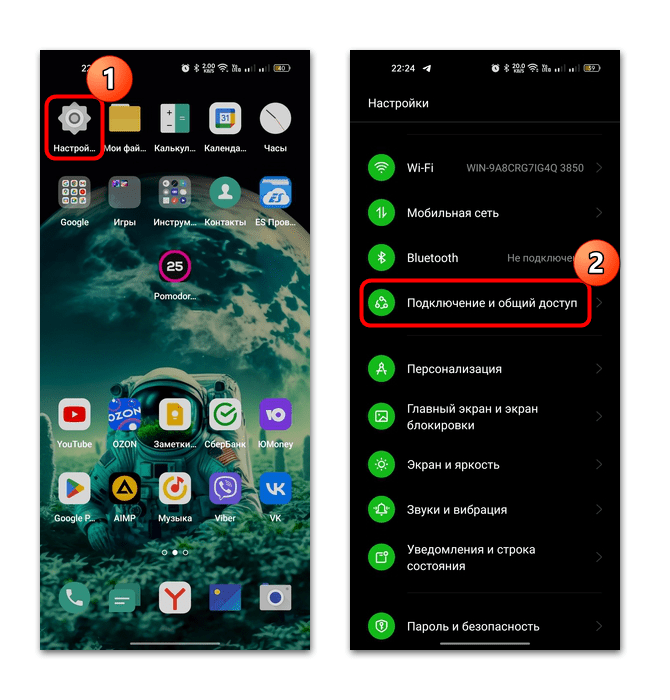
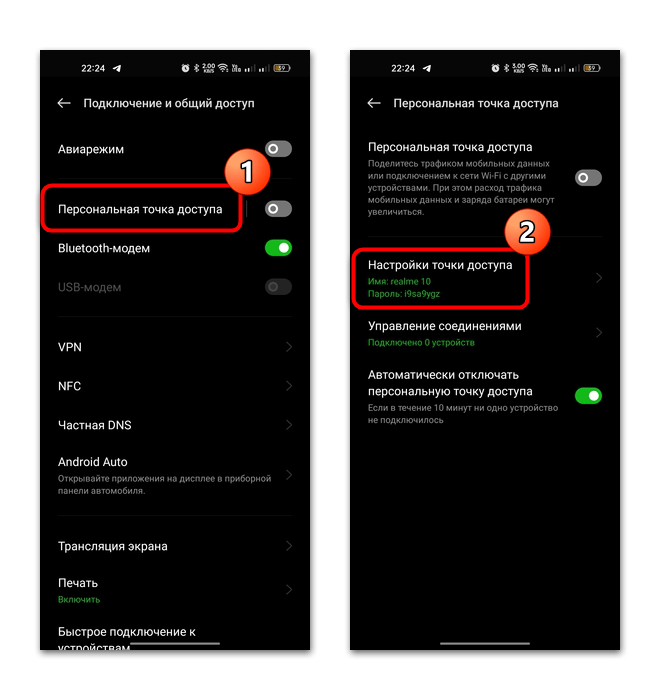
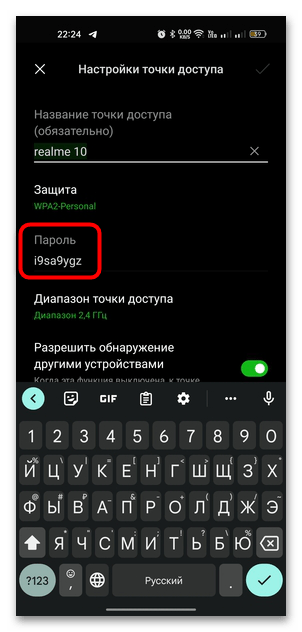
Читайте также: Раздача Wi-Fi с Android-устройства
 Наш Telegram каналТолько полезная информация
Наш Telegram каналТолько полезная информация
 Эмуляторы Sega для платформы Android
Эмуляторы Sega для платформы Android
 Отмена подписки на устройствах Android
Отмена подписки на устройствах Android
 Способы добавления знака номера на Android
Способы добавления знака номера на Android
 Правильное удаление обновлений приложения на Android
Правильное удаление обновлений приложения на Android
 Предназначение и управление папкой «.thumbnails» на Android
Предназначение и управление папкой «.thumbnails» на Android
 Где находится корзина на Android
Где находится корзина на Android
 Настройка интернета на телефоне с Android
Настройка интернета на телефоне с Android
 Добавление часов на экран Android-устройства
Добавление часов на экран Android-устройства
 Включение команды «Окей, Google» на Android
Включение команды «Окей, Google» на Android
 Установка приложений на SD-карту
Установка приложений на SD-карту
 Настройка почты Mail.ru для Android
Настройка почты Mail.ru для Android
 Подключаем мышь к Android-смартфону
Подключаем мышь к Android-смартфону
 Переносим контакты с Android на компьютер
Переносим контакты с Android на компьютер
 Как слушать музыку на Android без интернета
Как слушать музыку на Android без интернета
 Входим в аккаунт Google на Android
Входим в аккаунт Google на Android
 Открываем файлы в формате APK на Android
Открываем файлы в формате APK на Android
 Решение проблем с распознаванием SIM-карт в Android
Решение проблем с распознаванием SIM-карт в Android
 Изменение языка интерфейса в Android
Изменение языка интерфейса в Android
 Как синхронизировать Андроид с компьютером
Как синхронизировать Андроид с компьютером
 Открываем PDF-файлы на Android
Открываем PDF-файлы на Android lumpics.ru
lumpics.ru

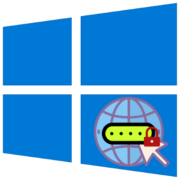






Спасибо большое за статью. Все получилось.
Нет не чо не получилось